Dell Inspiron 14z N411z Owner's Manual [ja]

Dell Inspiron 14z-N411z
オーナーズマニュアル
規制モデル: P23G
規制タイプ: P23G001
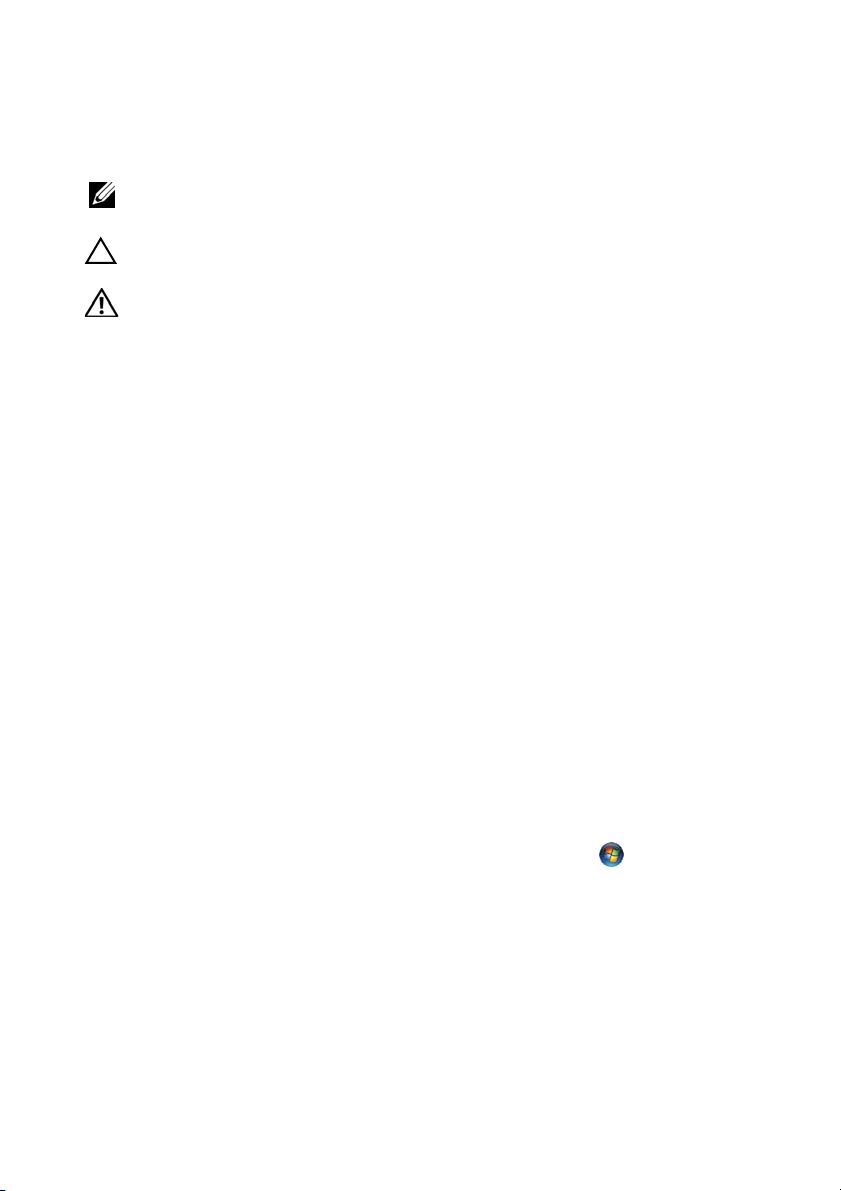
メモ、注意、警告
メモ:
「メモ」 は、製品を使いやすくするための重要な情報を説明して
います。
注意:「注意」は、手順に従わない場合、ハードウェア損傷やデータ消失の
可能性があることを示しています。
警告:「警告」は、物的損害、怪我、または死亡の原因となる可能性があ
ることを示しています。
____________________
この文書の情報は、事前の通知なく変更されることがあります。
© 2011 Dell Inc. All rights reserved.
Dell Inc.
本書で使用される商標 : Dell™、 DELL ロゴ、および Inspiron™ は Dell Inc. の商標です。
Intel
または登録商標です。Microsoft
の国における Microsoft Corporation の商標または登録商標です。
この文書では、上記記載以外の商標および会社名が使用されている場合があります。これ
らの商標や会社名は、一切 Dell Inc. に所属するものではありません。
規制モデル: P23G
規制タイプ: P23G001
2011-07 Rev.A00
の書面による許可のない複製は、いかなる形態においても厳重に禁じられています。
®
および SpeedStep™ は、米国およびその他の国における Intel Corporation の商標、
®
および Windows スタートボタンロゴ は米国その他
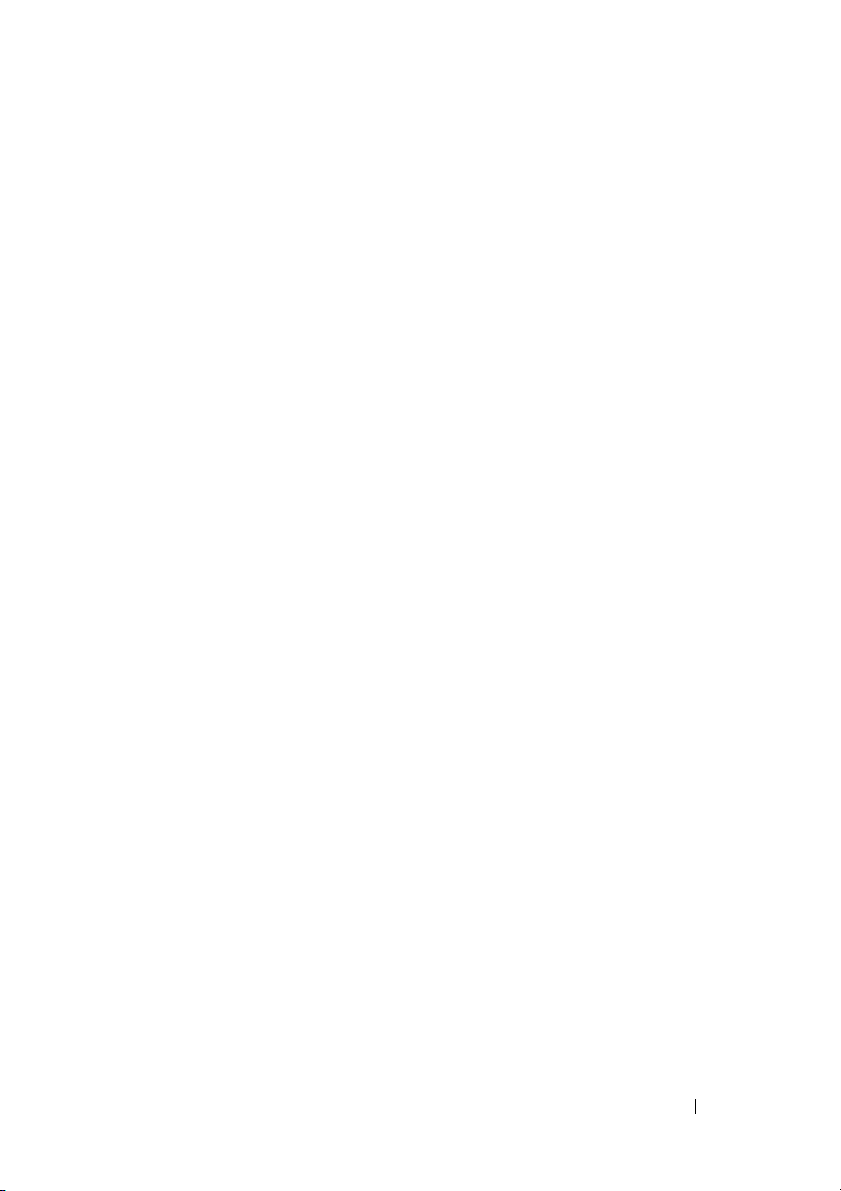
目次
1 作業を開始する前に . . . . . . . . . . . . . . . . 9
奨励するツール . . . . . . . . . . . . . . . . . . . . . 9
コンピューターの電源を切る
コンピューター内部の作業を始める前に
. . . . . . . . . . . . . 9
. . . . . 10
2 バッテリー . . . . . . . . . . . . . . . . . . . . . . . 13
バッテリーの取り外し . . . . . . . . . . . . . . . . 13
バッテリーの取り付け
. . . . . . . . . . . . . . . . 14
3 モジュールカバー . . . . . . . . . . . . . . . . 15
モジュールカバーの取り外し . . . . . . . . . . . . 15
モジュールカバーの取り付け
. . . . . . . . . . . . 16
4 コイン型電池 . . . . . . . . . . . . . . . . . . . . . 17
コイン型電池の取り外し . . . . . . . . . . . . . . . 17
コイン型電池の取り付け
. . . . . . . . . . . . . . . 18
5 ハードドライブアセンブリ . . . . . . . . . . 19
ハードドライブアセンブリの取り外し . . . . . . . 20
ハードドライブアセンブリの取り付け
. . . . . . . 21
目次 3
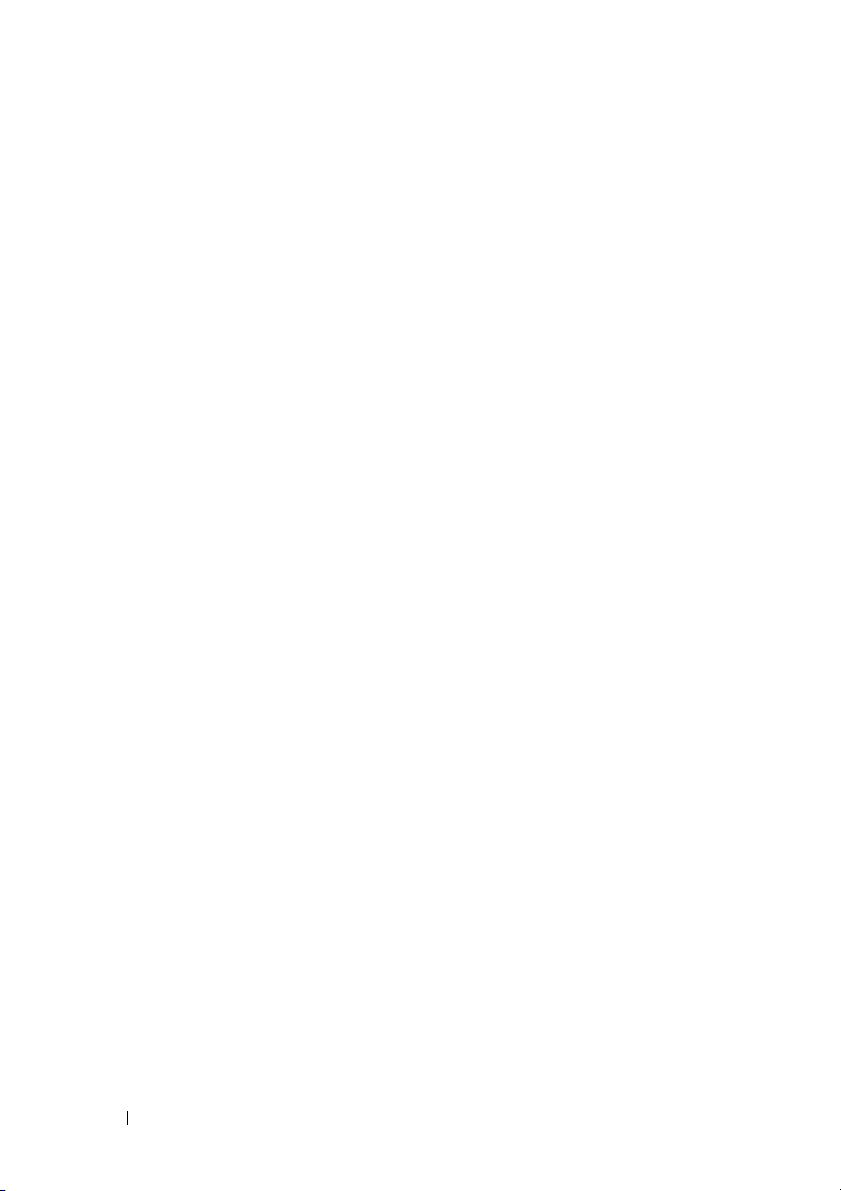
6 オプティカルドライブ . . . . . . . . . . . . . 23
オプティカルドライブの取り外し . . . . . . . . . . 23
オプティカルドライブの取り付け
. . . . . . . . . . 25
7 メモリモジュール. . . . . . . . . . . . . . . . . 27
システムメモリのアップグレード . . . . . . . . . . 27
メモリモジュールの取り外し
メモリモジュールの取り付け
. . . . . . . . . . . . 28
. . . . . . . . . . . . 29
8 キーボード . . . . . . . . . . . . . . . . . . . . . . 33
キーボードの取り外し. . . . . . . . . . . . . . . . . 33
キーボードの取り付け
. . . . . . . . . . . . . . . . . 35
9 パームレストアセンブリ . . . . . . . . . . 37
パームレストアセンブリの取り外し . . . . . . . . 37
パームレストアセンブリの取り付け
. . . . . . . . 40
10 ワイヤレスミニカード . . . . . . . . . . . . . 43
4 目次
ミニカードの取り外し. . . . . . . . . . . . . . . . . 43
ミニカードの取り付け
. . . . . . . . . . . . . . . . . 45
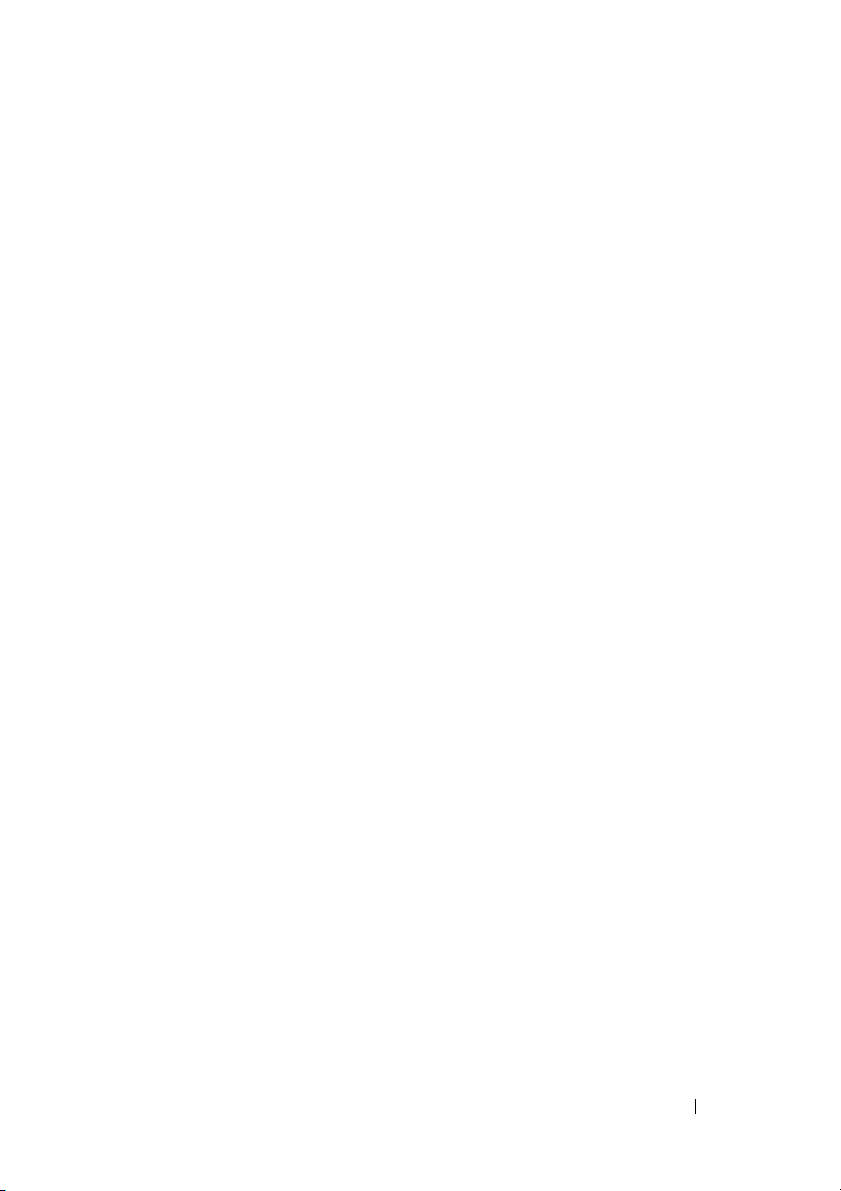
11 ディスプレイ . . . . . . . . . . . . . . . . . . . . . 47
ディスプレイアセンブリ . . . . . . . . . . . . . . . 47
ディスプレイアセンブリの取り外し
ディスプレイアセンブリの取り付け
. . . . . 47
. . . . . 49
ヒンジカバー
ヒンジカバーの取り外し
ヒンジカバーの取り付け
ディスプレイベゼル
ディスプレイベゼルの取り外し
ディスプレイベゼルの取り付け
ディスプレイパネル
ディスプレイパネルの取り外し
ディスプレイパネルの取り付け
ヒンジアセンブリ
ヒンジアセンブリの取り外し
ヒンジアセンブリの取り付け
. . . . . . . . . . . . . . . . . . . . . . 50
. . . . . . . . . . . . 50
. . . . . . . . . . . . 52
. . . . . . . . . . . . . . . . . . 52
. . . . . . . . 52
. . . . . . . . 53
. . . . . . . . . . . . . . . . . . 53
. . . . . . . . 53
. . . . . . . . 55
. . . . . . . . . . . . . . . . . . . 56
. . . . . . . . . . 56
. . . . . . . . . . 57
12 DC 入力コネクターアセンブリ . . . . . . 59
DC 入力コネクターアセンブリの取り外し. . . . . 59
DC 入力コネクターアセンブリの取り付け
. . . . . 60
13 USB 基板 . . . . . . . . . . . . . . . . . . . . . . . . 63
USB 基板の取り外し . . . . . . . . . . . . . . . . . 63
USB 基板の取り付け
. . . . . . . . . . . . . . . . . 65
目次 5
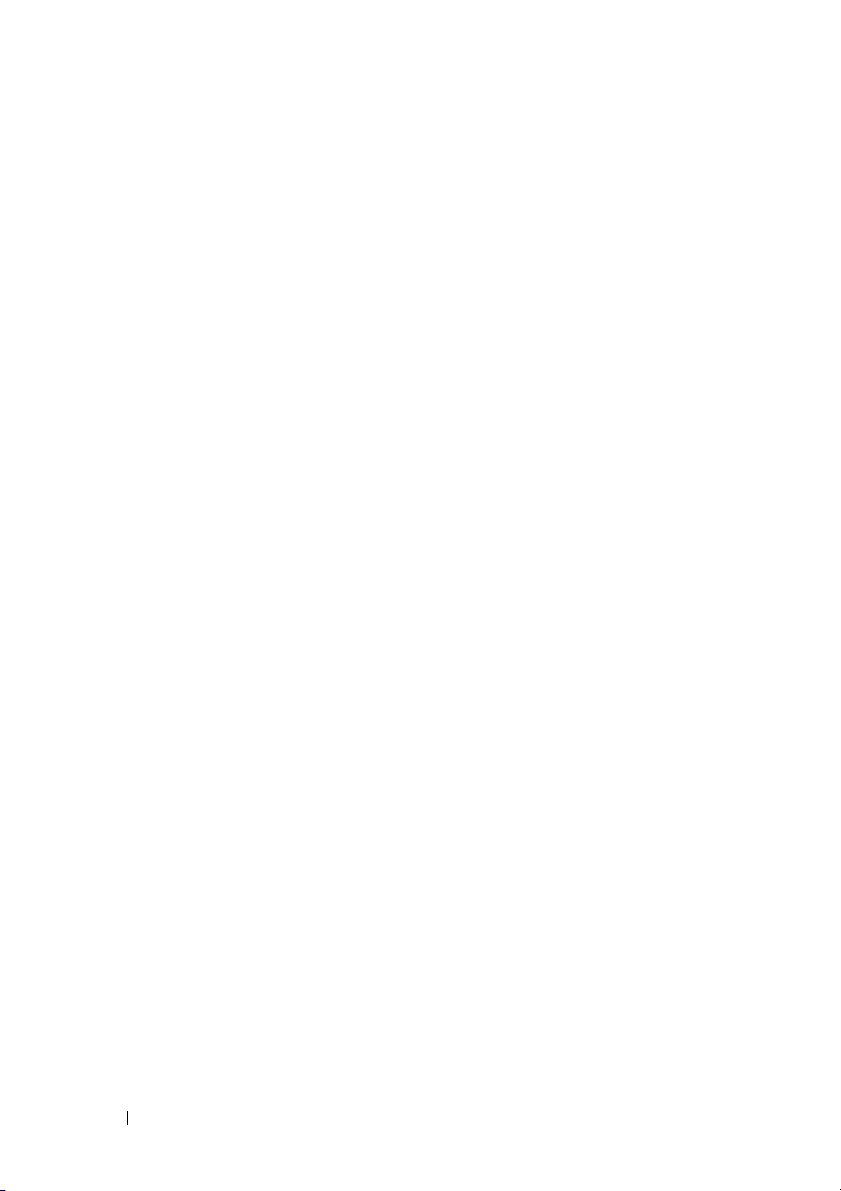
14 カメラモジュール. . . . . . . . . . . . . . . . . 67
カメラモジュールの取り外し . . . . . . . . . . . . 67
カメラモジュールの取り付け
. . . . . . . . . . . . 69
15 サーマルファン . . . . . . . . . . . . . . . . . . 71
サーマルファンの取り外し . . . . . . . . . . . . . . 71
サーマルファンの取り付け
. . . . . . . . . . . . . . 72
16 システム基板 . . . . . . . . . . . . . . . . . . . . 75
システム基板の取り外し . . . . . . . . . . . . . . . 75
システム基板の取り付け
BIOS にサービスタグを入力する方法
. . . . . . . . . . . . . . . 78
. . . . . . . . 79
17 ヒートシンクアセンブリ . . . . . . . . . . . 81
ヒートシンクアセンブリの取り外し . . . . . . . . 81
ヒートシンクアセンブリの取り付け
. . . . . . . . 83
18 メディアカードリーダー基板 . . . . . . . 85
6 目次
メディアカードリーダー基板の取り外し. . . . . . 85
メディアカードリーダー基板の取り付け
. . . . . . 86
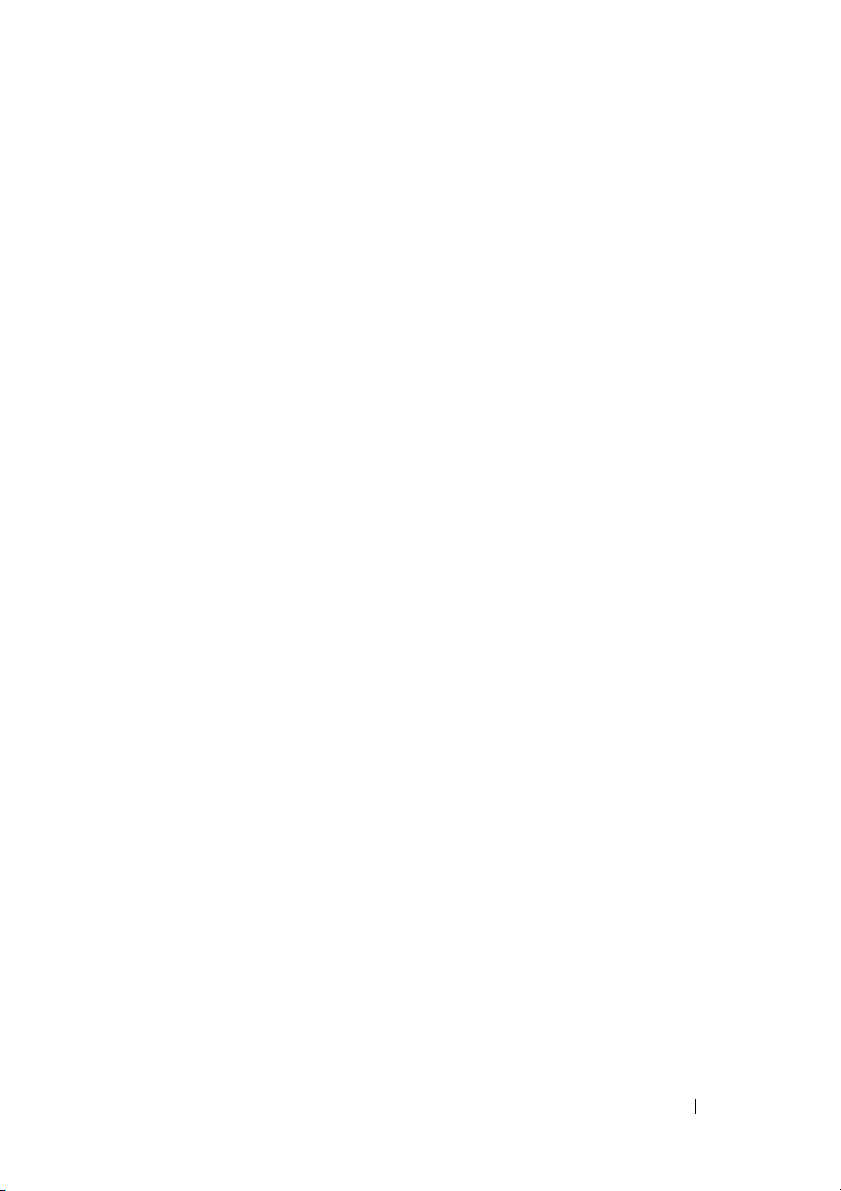
19 スピーカー . . . . . . . . . . . . . . . . . . . . . . . 89
スピーカーの取り外し . . . . . . . . . . . . . . . . 89
スピーカーの取り付け
. . . . . . . . . . . . . . . . 90
20 セットアップユーティリティ . . . . . . . . 93
セットアップユーティリティの起動 . . . . . . . . 93
セットアップオプション
起動順序
. . . . . . . . . . . . . . . . . . . . . . . . . 99
起動オプション
現在の起動用の起動順序の変更
将来の起動用の起動順序の変更
. . . . . . . . . . . . . . . 94
. . . . . . . . . . . . . . . . . . 99
. . . . . . . . 100
. . . . . . . . 101
21 フラッシュ BIOS . . . . . . . . . . . . . . . . . 103
目次 7
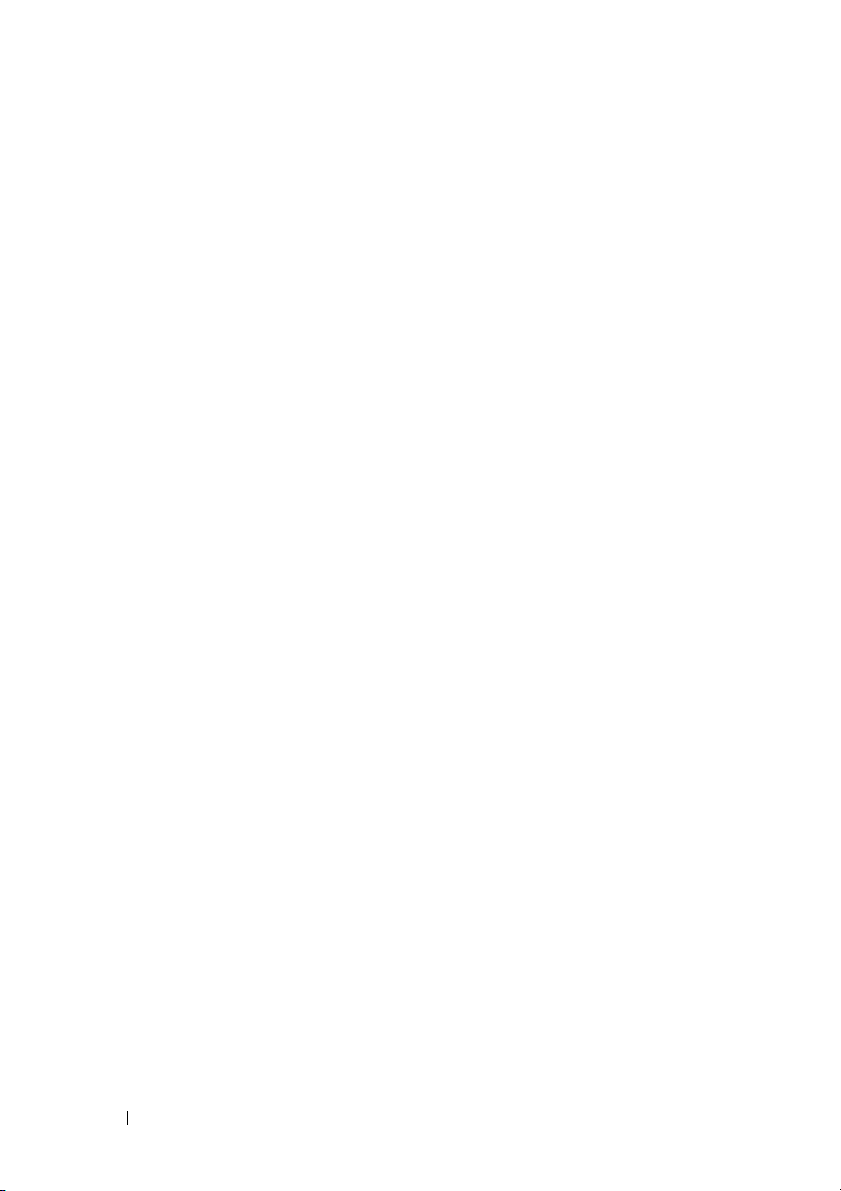
8 目次
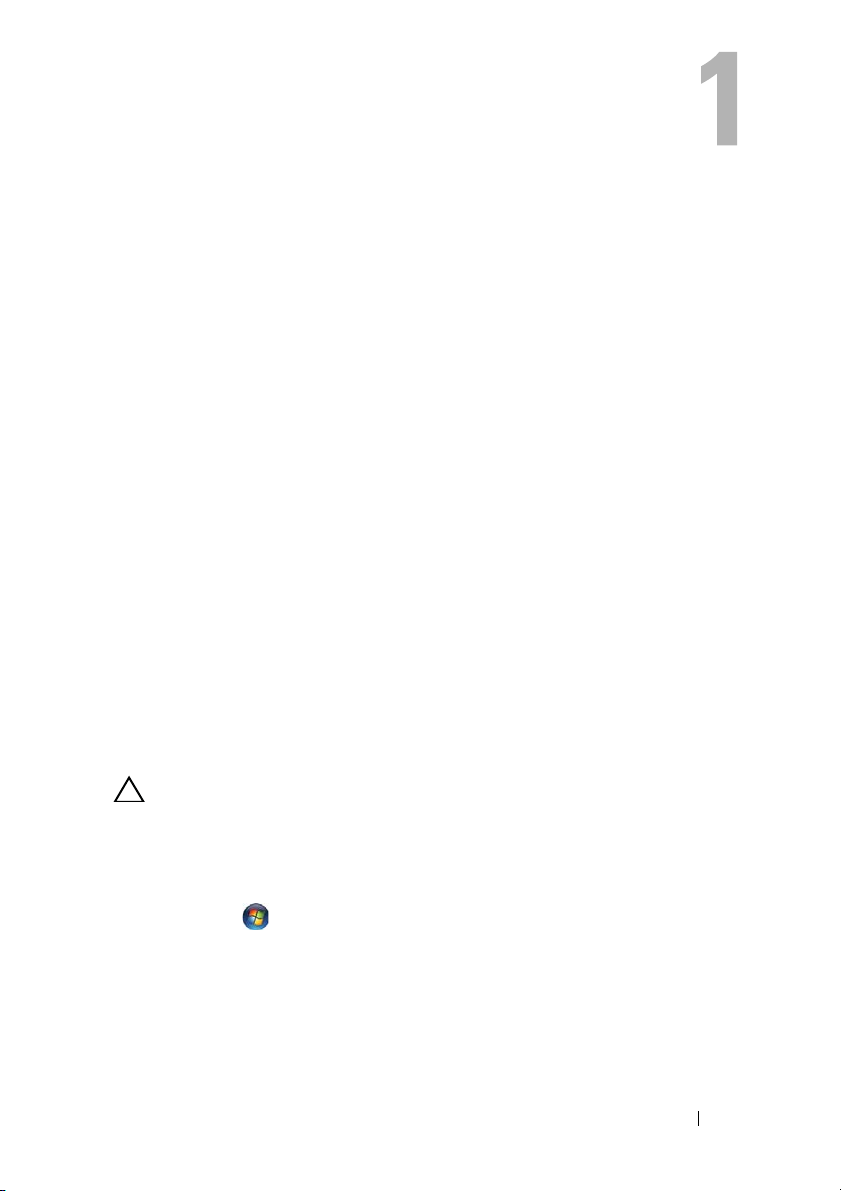
作業を開始する前に
このマニュアルでは、コンピューターのコンポーネントの取り外しおよび
取り付けについて説明します。特に指示がない限り、それぞれの手順では
以下の条件を満たしていることを前提とします。
•
9
ページの「コンピューターの電源を切る」と10ページの「コンピュー
ター内部の作業を始める前に」の手順をすでに完了していること。
•
コンピューターに同梱の、安全に関する情報を読んでいること。
•
部品が交換可能であること。部品を別途購入している場合は、取り外
し手順と逆の順番で取り付けができること。
奨励するツール
このドキュメントで説明する操作には、以下のようなツールが必要です。
•
プラスドライバー
•
細めのマイナスドライバー
•
プラスチックスクライブ
•
BIOS
実行プログラムのアップデートは
ます
コンピューターの電源を切る
注意:データの損失を防ぐため、開いているすべてのファイルを保存して
から閉じ、実行中のすべてのプログラムを終了してから、コンピューター
の電源を切ります。
1
開いているすべてのファイルを保存して閉じ、実行中のすべてのプロ
グラムを終了します。
2
スタート 、シャットダウン の順にクリックします。オペレーティ
ングシステムのシャットダウン処理が完了すると、コンピューターの
電源が切れます。
3
コンピューターの電源が切れていることを確認します。オペレーティ
ングシステムをシャットダウンしても、コンピューターの電源が自動
的に切れない場合は、コンピューターの電源が切れるまで電源ボタン
を押し続けてください。
support.dell.com
で入手でき
作業を開始する前に 9
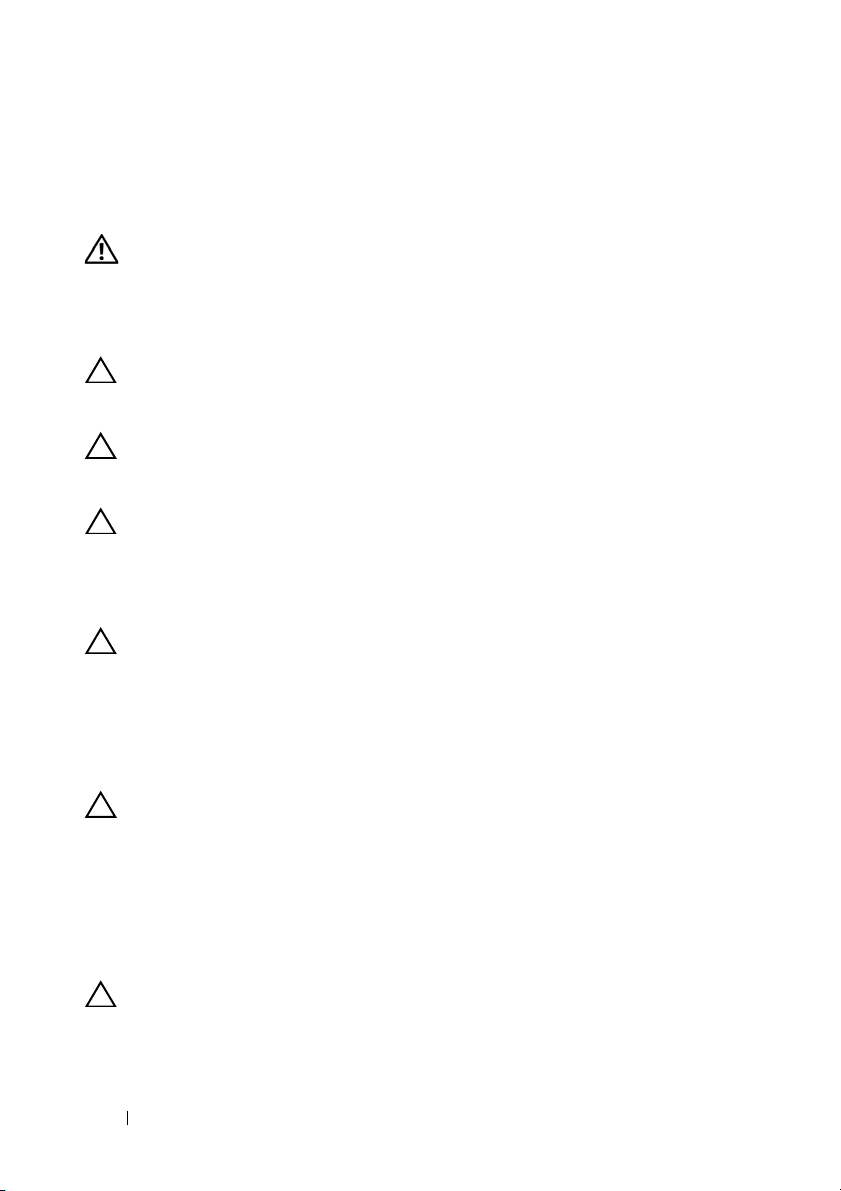
コンピューター内部の作業を始める前に
コンピューターの損傷を防ぎ、ご自身を危険から守るため、次の安全に
関する注意事項に従ってください。
警告:コンピューター内部の作業を始める前に、お使いのコンピューター
に付属しているガイドの安全にお使いいただくための注意事項をお読みく
ださい。安全にお使いいただくためのベストプラクティスの追加情報に関
しては、規制順守ホームページ www.dell.com/regulatory_compliance をご
覧ください。
注意:コンピューターシステムの修理は、資格を持っているサービス技術
者のみが行ってください。デルで認められていない修理(内部作業)によ
る損傷は、保証の対象となりません。
注意:静電気による損傷を避けるため、静電気防止用リストバンドを使用
するか、または塗装されていない金属面(コンピューターの背面にあるコ
ネクターなど)に定期的に触れて、静電気を身体から除去してください。
注意: コンポーネントおよびカードは直接 § 接点に触れないように慎重に
扱います。カード上の部品や接続部分には触れないでください。カードを
持つ際は縁を持つか、金属製の取り付けブラケットの部分を持ってくださ
い。コンポーネントを持つ場合は両端で持つようにして、ピンには触れな
いでください。
注意:ケーブルを外すときは、コネクターまたはコネクターのプルタブを
持ち、ケーブル自身を引っ張らないでください。ケーブルによっては、ロッ
クタブ付きのコネクターがあるケーブルもあります。このタイプのケーブ
ルを取り外すときは、ロックタブを押し入れてからケーブルを抜きます。
コネクターを抜く際には、コネクターピンを曲げないように、まっすぐ引
き抜いてください。また、ケーブルを接続する際は、両方のコネクターの
向きが合っていることを確認してください。
注意:コンピューターの損傷を防ぐため、コンピューター内部の作業を始
める前に、次の手順を実行します。
1 コンピューターのカバーに傷がつかないように、作業台が平らであ
り、汚れていないことを確認します。
2 コンピューターおよび接続されているすべてのデバイスの電源を
切ります。9 ページの「コンピューターの電源を切る」 を参照して
ください。
注意:ネットワークケーブルを取り外すには、まずケーブルのプラグをコン
ピューターから外し、次にケーブルをネットワークデバイスから外します。
10 作業を開始する前に
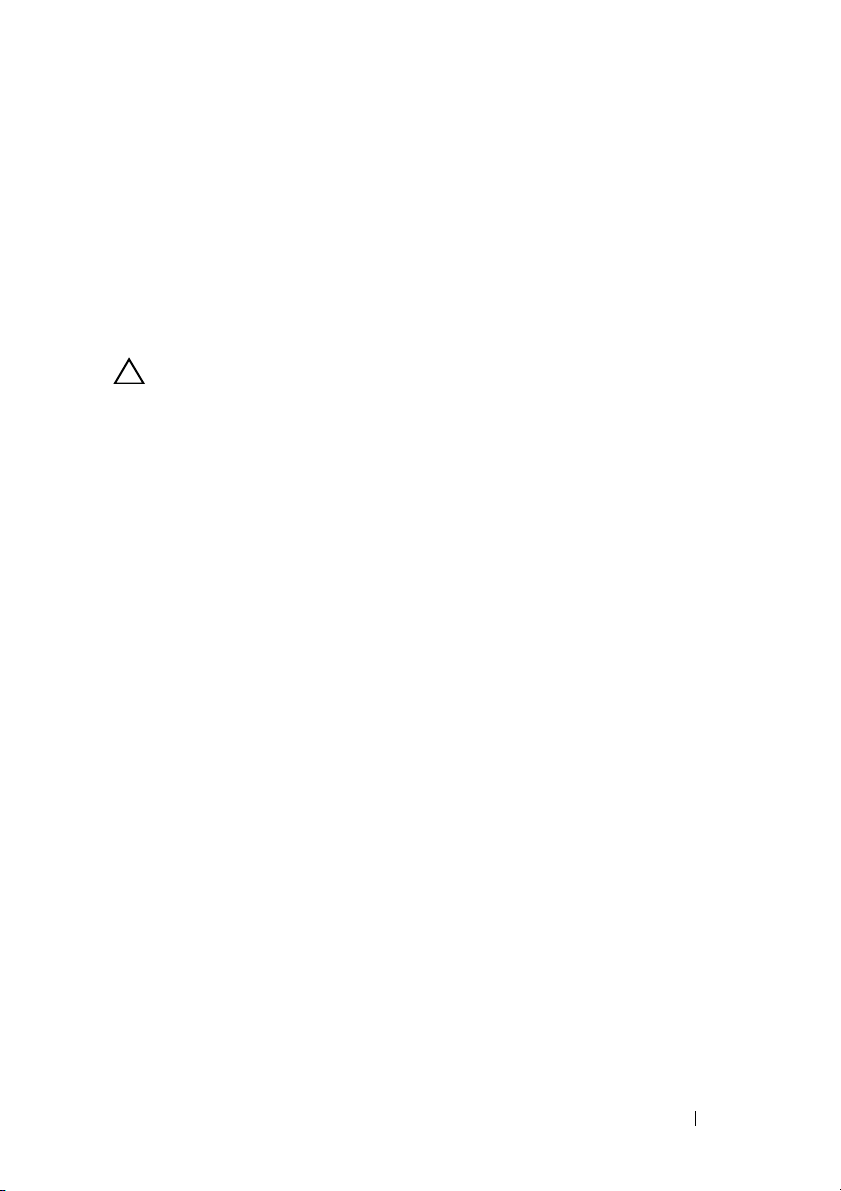
3 電話ケーブルやネットワークケーブルをすべてコンピューターか
ら取り外します。
4 メディアカードリーダーにカードを取り付けられている場合は、取
り外します。
5 コンピューター、および取り付けられているすべてのデバイスをコ
ンセントから外します。
6 取り付けられているすべてのデバイスをコンピューターから外し
ます。
注意:コンピューター内部の作業を始める前に、システム基板への損傷を
防ぐため、メインバッテリーを取り外します(13 ページの「バッテリーの
取り外し」を参照)。
7 バッテリーを取り外します。13 ページの「バッテリーの取り外し」
を参照してください。
8 コンピューターの表面を上にしてディスプレイを開き、電源ボタン
を押してシステム基板の静電気を除去します。
作業を開始する前に 11
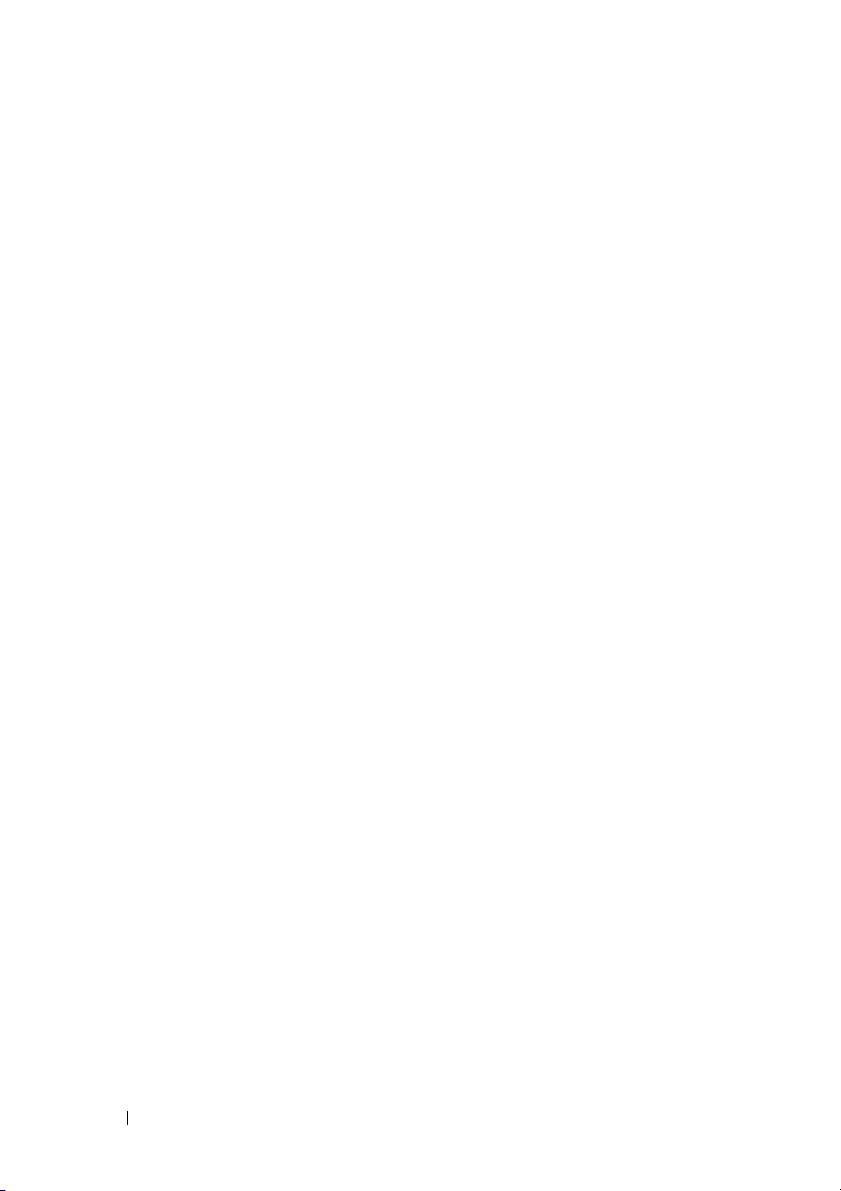
12 作業を開始する前に
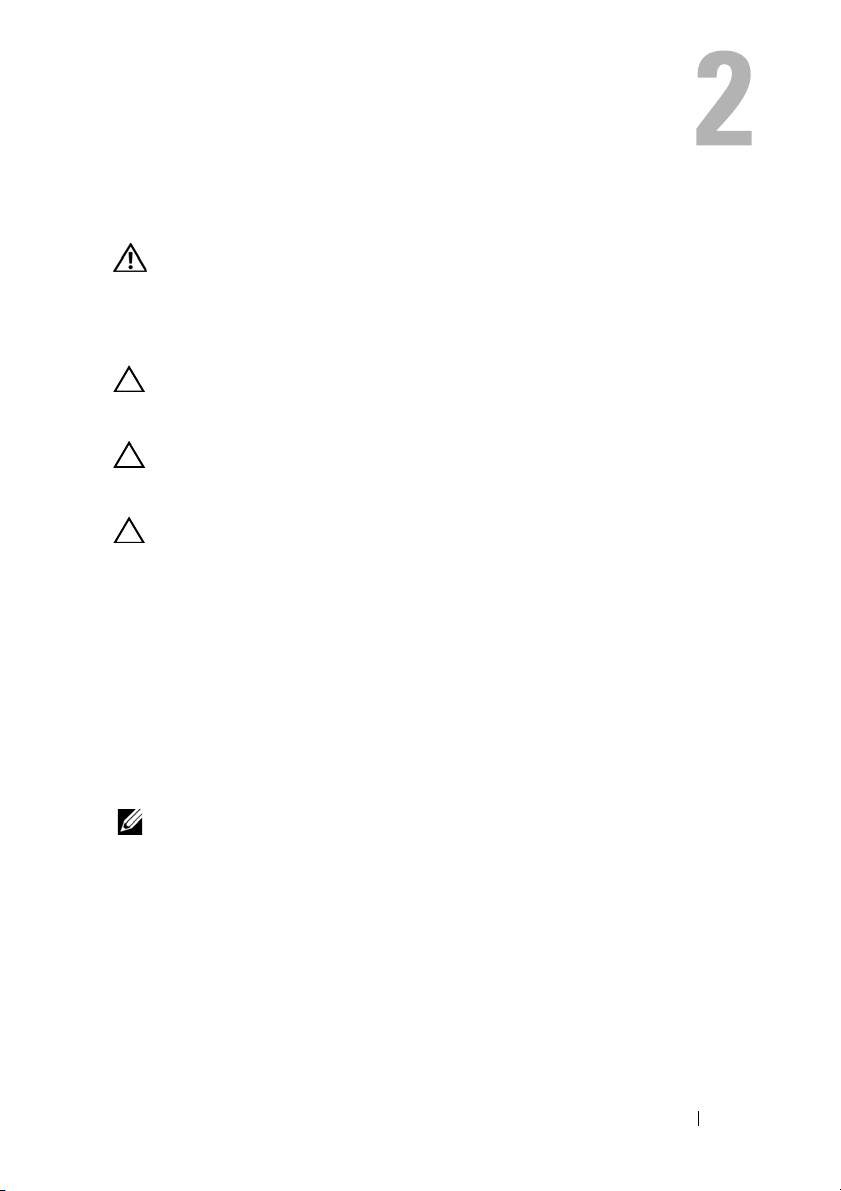
バッテリー
警告:コンピューター内部の作業を始める前に、お使いのコンピューター
に付属しているガイドの安全にお使いいただくための注意事項をお読みく
ださい。安全にお使いいただくためのベストプラクティスの追加情報に関
しては、規制順守ホームページ www.dell.com/regulatory_compliance をご
覧ください。
注意:コンピューターシステムの修理は、資格を持っているサービス技術
者のみが行ってください。デルで認められていない修理(内部作業)によ
る損傷は、保証の対象となりません。
注意:静電気による損傷を避けるため、静電気防止用リストバンドを使用
するか、または塗装されていない金属面(コンピューターの背面にあるコ
ネクターなど)に定期的に触れて、静電気を身体から除去してください。
注意:コンピューターへの損傷を防ぐため、本製品専用のバッテリーのみ
を使用してください。他の Dell コンピューター用のバッテリーは使用しな
いでください。
バッテリーの取り外し
19ページの「作業を開始する前に」の手順に従ってください。
2
コンピューターの電源を切り、裏返しにします。
3
両方のバッテリーリリースラッチをロック解除位置にスライドさせ
ます。バッテリーがバッテリーベイから飛び出します。
4
バッテリーをバッテリーベイから取り出します。
メモ:
バッテリーを取り外した後、バッテリーリリースラッチがロッ
ク位置にあることを確認してください。
バッテリー 13

2
1
1
バッテリー
2
バッテリーリリースラッチ(2)
バッテリーの取り付け
19ページの「作業を開始する前に」の手順に従ってください。
2
バッテリーをバッテリーベイにセットし、カチッと所定の場所に収ま
るまで押し下げます。
3
両方のバッテリーリリースラッチがロック位置にあることを確認し
てください。
14 バッテリー
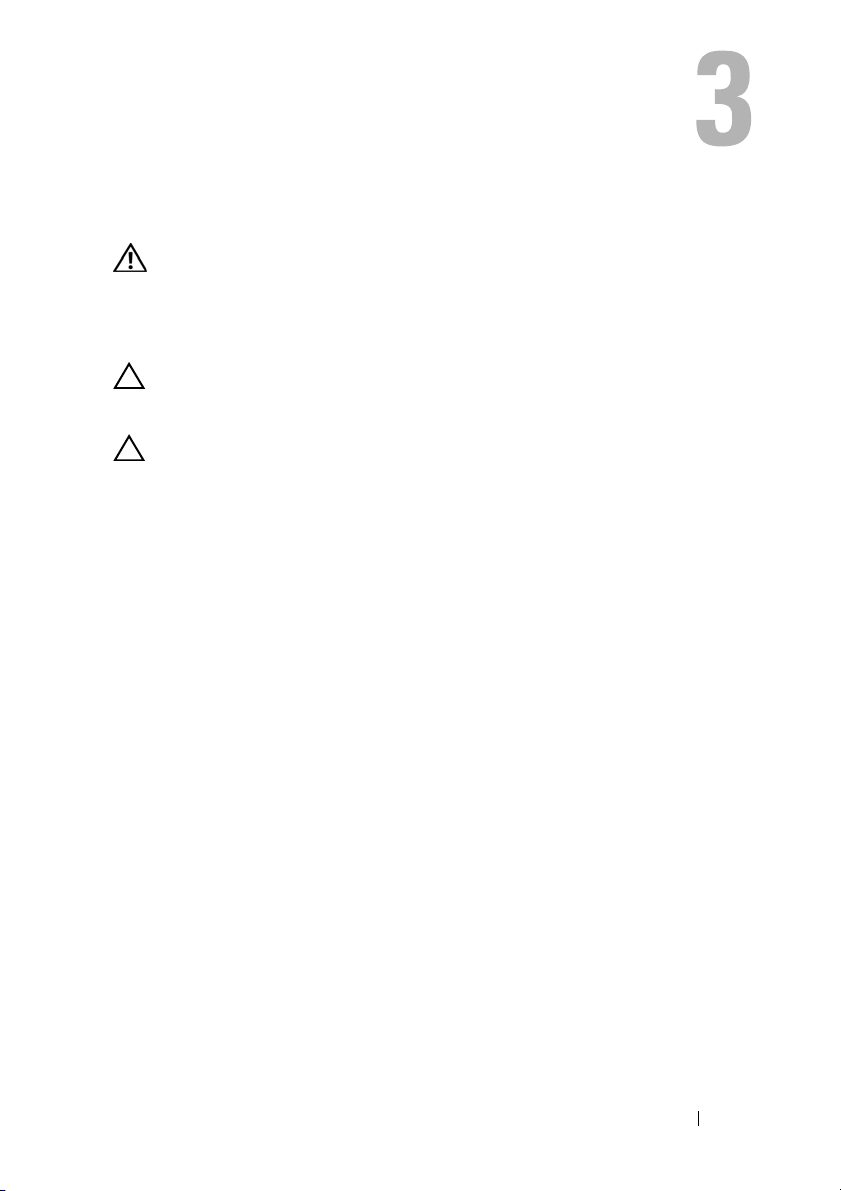
モジュールカバー
警告:コンピューター内部の作業を始める前に、お使いのコンピューター
に付属しているガイドの安全にお使いいただくための注意事項をお読みく
ださい。安全にお使いいただくためのベストプラクティスの追加情報に関
しては、規制順守ホームページ www.dell.com/regulatory_compliance をご
覧ください。
注意:コンピューターシステムの修理は、資格を持っているサービス技術
者のみが行ってください。デルで認められていない修理(内部作業)によ
る損傷は、保証の対象となりません。
注意:静電気による損傷を避けるため、静電気防止用リストバンドを使用
するか、または塗装されていない金属面(コンピューターの背面にあるコ
ネクターなど)に定期的に触れて、静電気を身体から除去してください。
モジュールカバーの取り外し
1 9 ページの「作業を開始する前に」の手順に従ってください。
2 バッテリーを取り外します。13 ページの「バッテリーの取り外し」
を参照してください。
3 モジュールカバーをコンピューターベースに固定している拘束ネ
ジを緩めます。
4 指先でモジュールカバーのタブをコンピューターベースのスロッ
トから外します。
モジュールカバーを持ち上げてコンピューターベースから取り外し
5
ます。
モジュールカバー 15

1
2
3
4
1
モジュールカバー
3
タブ
2
拘束ネジ
4
コンピューターベース
モジュールカバーの取り付け
1 9 ページの「作業を開始する前に」の手順に従ってください。
2 モジュールカバーのタブとコンピューターベースのスロットを合
わせて、モジュールカバーを所定の位置にはめ込みます。
3 モジュールカバーをコンピューターベースに固定するネジを締め
ます。
4 バッテリーを取り付けます。14 ページの「バッテリーの取り付け」
を参照してください。
16 モジュールカバー
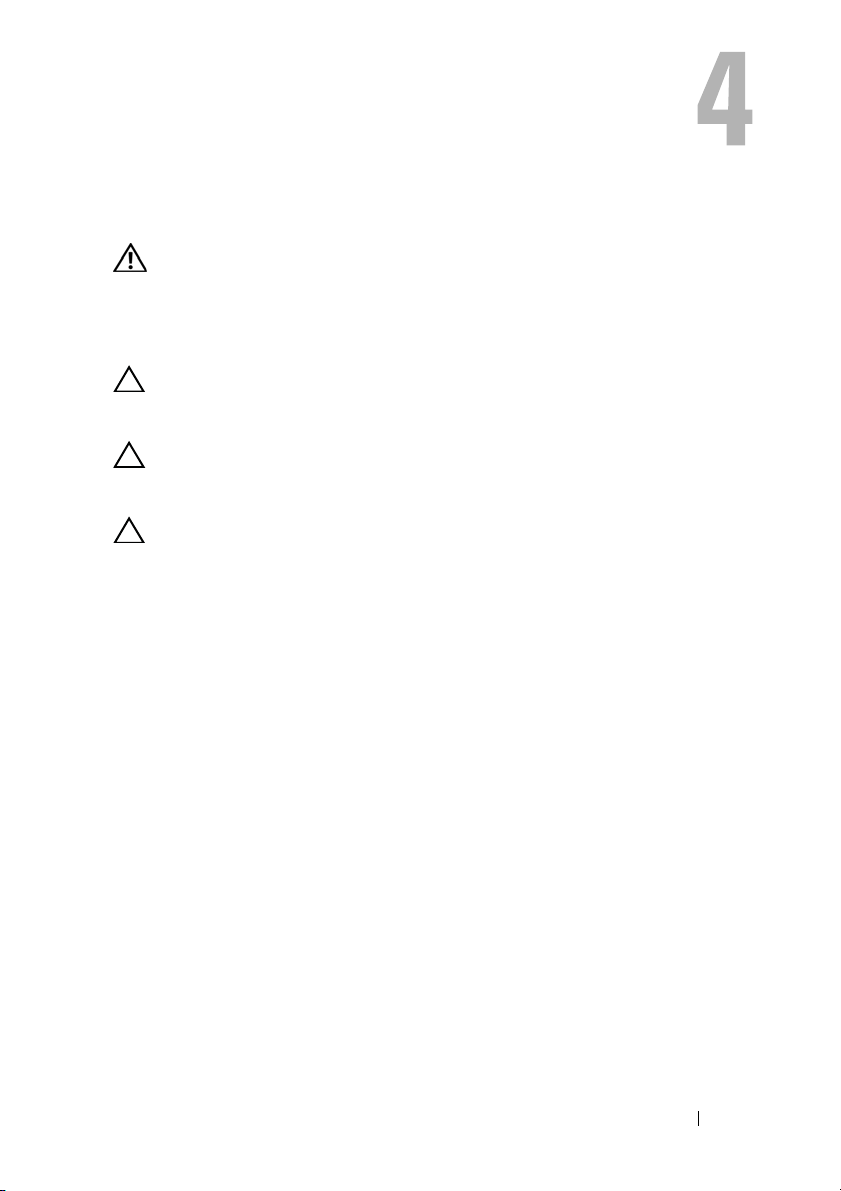
コイン型電池
警告:コンピューター内部の作業を始める前に、お使いのコンピューター
に付属しているガイドの安全にお使いいただくための注意事項をお読みく
ださい。安全にお使いいただくためのベストプラクティスの追加情報に関
しては、規制順守ホームページ www.dell.com/regulatory_compliance をご
覧ください。
注意:コンピューターシステムの修理は、資格を持っているサービス技術
者のみが行ってください。デルで認められていない修理(内部作業)によ
る損傷は、保証の対象となりません。
注意:静電気による損傷を避けるため、静電気防止用リストバンドを使用
するか、または塗装されていない金属面(コンピューターの背面にあるコ
ネクターなど)に定期的に触れて、静電気を身体から除去してください。
注意:コンピューター内部の作業を始める前に、システム基板への損傷を
防ぐため、メインバッテリーを取り外します(13 ページの「バッテリーの
取り外し」を参照)。
コイン型電池の取り外し
1 9 ページの「作業を開始する前に」の手順に従ってください。
2 バッテリーを取り外します。13 ページの「バッテリーの取り外し」
を参照してください。
3 モジュールカバーを取り外します 。15 ページの「モジュールカバー
の取り外し」 を参照してください。
4 プラスチック製のスクライブを使って、注意しながらコイン型電池
をシステム基板のバッテリーソケットから取り出します。
コイン型電池 17
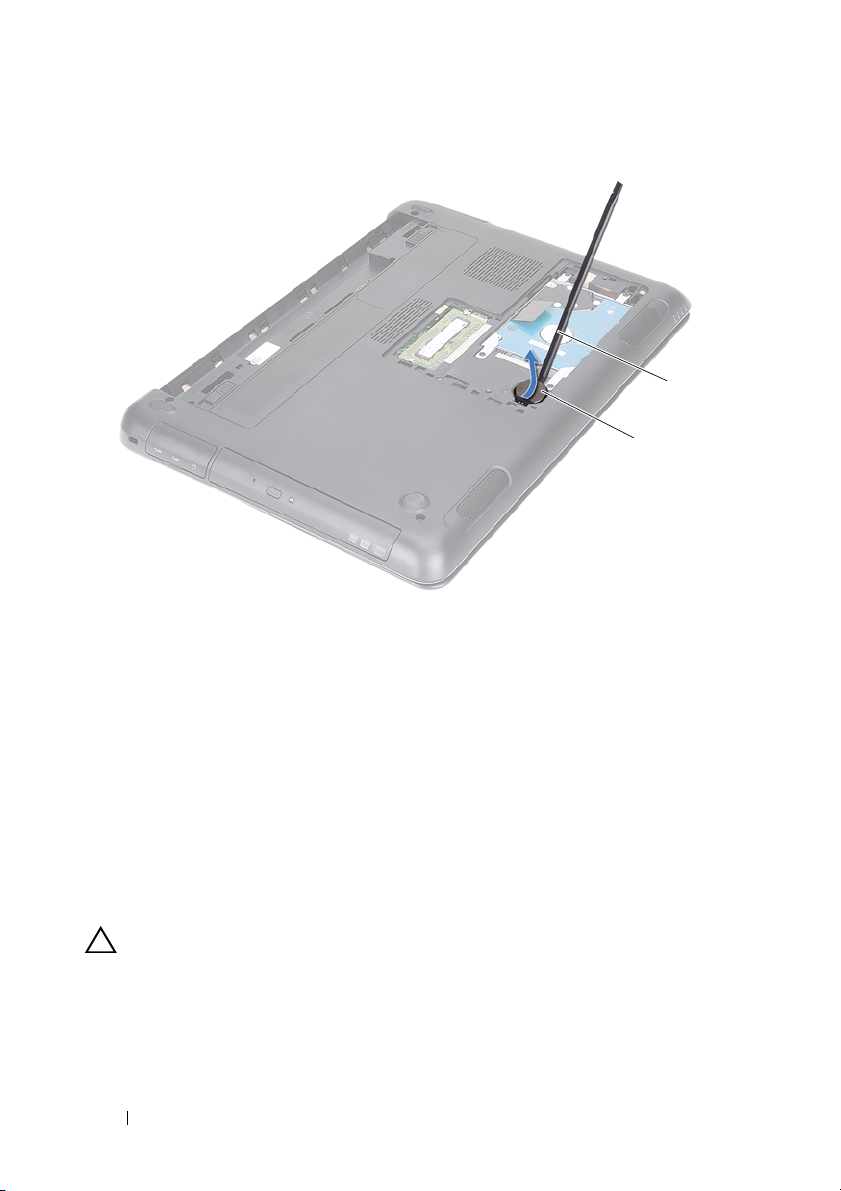
1
2
1
プラスチックスクライブ
2
コイン型電池
コイン型電池の取り付け
1 9 ページの「作業を開始する前に」の手順に従ってください。
2 プラス側を上にして、コイン型電池をシステム基板のバッテリーソ
ケットにはめ込みます。
3 モジュールカバーを取り付けます。16 ページの「モジュールカバー
の取り付け」 を参照してください。
4 バッテリーを取り付けます。14 ページの「バッテリーの取り付け」
を参照してください。
注意:コンピューターの電源を入れる前にすべてのネジを取り付け、コン
ピューター内部にネジが残っていないか確認します。コンピューター内部
にネジが残っていると、コンピューターに損傷を与える恐れがあります。
18 コイン型電池
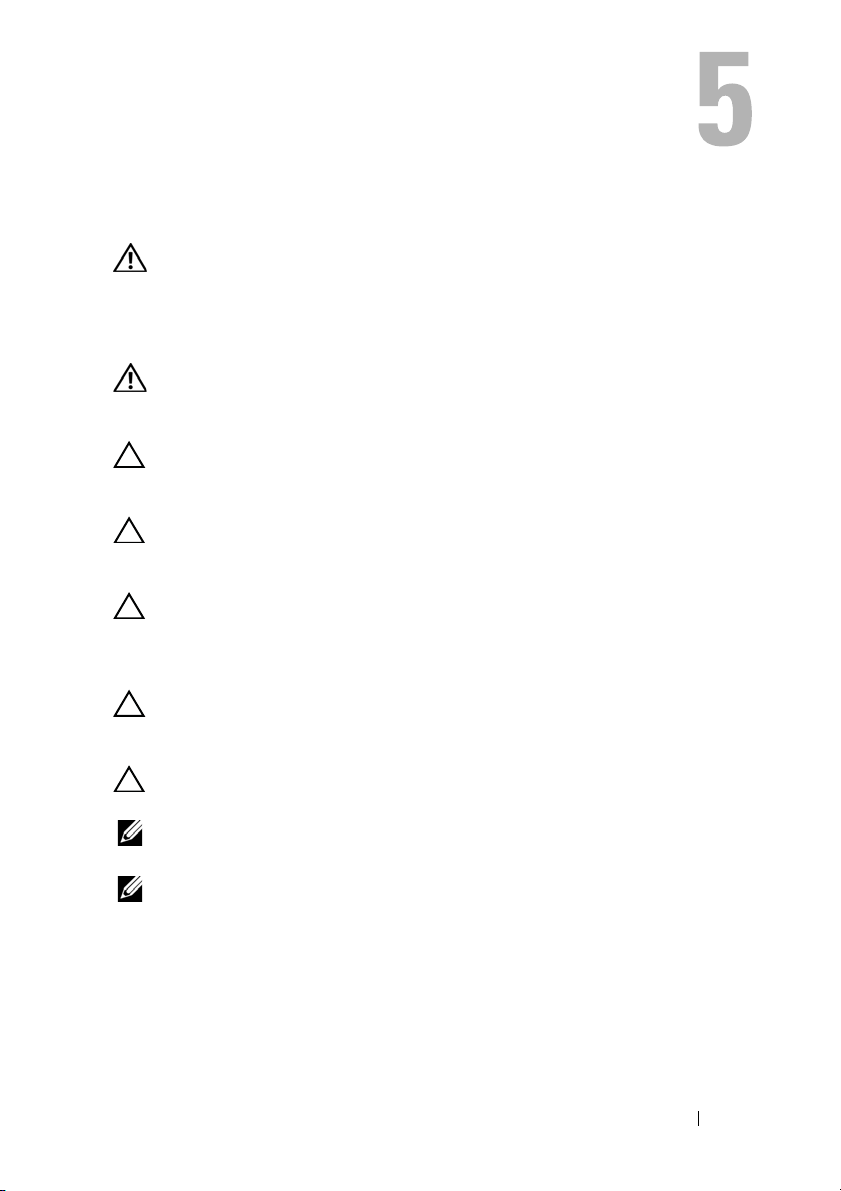
ハードドライブアセンブリ
警告:コンピューター内部の作業を始める前に、お使いのコンピューター
に付属しているガイドの安全にお使いいただくための注意事項をお読みく
ださい。安全にお使いいただくためのベストプラクティスの追加情報に関
しては、規制順守ホームページ www.dell.com/regulatory_compliance をご
覧ください。
警告:ハードディスクドライブが高温の状態でドライブをコンピューター
から取り外す場合、ハードディスクドライブの金属製ハウジングには触れ
ないでください。
注意:コンピューターシステムの修理は、資格を持っているサービス技術
者のみが行ってください。デルで認められていない修理(内部作業)によ
る損傷は、保証の対象となりません。
注意:静電気による損傷を避けるため、静電気防止用リストバンドを使用
するか、または塗装されていない金属面(コンピューターの背面にあるコ
ネクターなど)に定期的に触れて、静電気を身体から除去してください。
注意:データの損失を防ぐため、ハードドライブを取り外す前に必ずコン
ピューターの電源を切ってください(9 ページの「コンピューターの電源
を切る」を参照)。コンピューターの電源が入っている状態、またはスリー
プ状態のときに、ハードディスクドライブを取り外さないでください。
注意:コンピューター内部の作業を始める前に、システム基板への損傷を
防ぐため、メインバッテリーを取り外します(13 ページの「バッテリーの
取り外し」を参照)。
注意: ハードディスクドライブはたいへん壊れやすい部品です。ハード
ディスクドライブの取り扱いには注意してください。
メモ:
メモ:
デルではデル製品以外のハードドライブに対する互換性の保証
およびサポートの提供は行っておりません。
デル製品以外のハードドライブを取り付ける場合は、オペレー
ティングシステム、ドライバ、およびユーティリティを新しいハード
ドライブにインストールする必要があります。『
Me and My Dell
照してください。
』を参
ハードドライブアセンブリ 19

ハードドライブアセンブリの取り外し
1 9 ページの「作業を開始する前に」の手順に従ってください。
2 バッテリーを取り外します。13 ページの「バッテリーの取り外し」
を参照してください。
3 モジュールカバーを取り外します 。15 ページの「モジュールカバー
の取り外し」 を参照してください。
4 ハードドライブアセンブリをコンピューターベースに固定してい
る 4 本のネジを外します。
5 プルタブを使用してハードドライブアセンブリを横にスライドさ
せて、システム基板のコネクタから外します。
6 ハードドライブアセンブリを持ち上げて、コンピューターベースか
ら取り出します。
1
2
1
ネジ(4)
3
ハードディスクドライブアセンブリ
20 ハードドライブアセンブリ
2
3
プルタブ

7 ハードドライブブラケットを ハードドライブに固定している 4 本
のネジを外します。
8 ハードディスクドライブブラケットからハードディスクドライブ
を持ち上げて取り出します。
1
2
3
1
ハードディスクドライブ
3
ネジ(4)
2
ハードドライブブラケット
ハードドライブアセンブリの取り付け
1 9 ページの「作業を開始する前に」の手順に従ってください。
2 交換用ハードドライブをパッケージから取り出します。古いハード
ドライブの保管、または発送に使用するので、梱包材は保管してお
いてください。
3 ハードドライブケージのネジ穴とハードドライブのネジ穴の位置
を合わせます。
4 ハードドライブをハードドライブブラケットに固定している 4 本
のネジを外します。
ハードドライブアセンブリをコンピューターベースにセットします。
5
ハードドライブアセンブリ 21
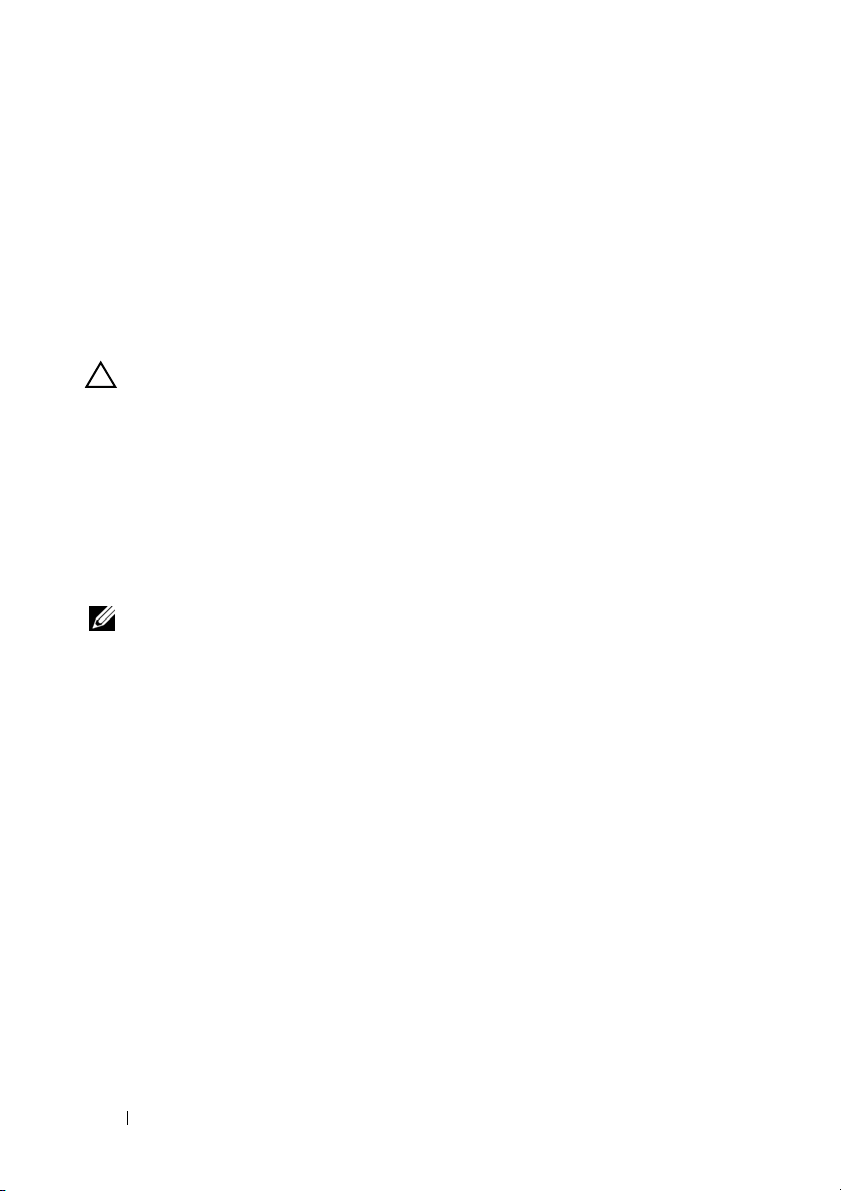
6 プルタブを使って、ハードドライブアセンブリをシステム基板のコ
ネクタにスライドさせます。
7
ハードドライブアセンブリをコンピューターベースに固定する
4
のネジを取り付けます。
8
モジュールカバーを取り付けます。16ページの「モジュールカバー
の取り付け」
を参照してください。
9 バッテリーを取り付けます。14 ページの「バッテリーの取り付け」
を参照してください。
注意:コンピューターの電源を入れる前にすべてのネジを取り付け、コン
ピューター内部にネジが残っていないか確認します。コンピューター内部
にネジが残っていると、コンピューターに損傷を与える恐れがあります。
10
コンピューターの電源コンセントおよび取り付けられているすべて
のデバイスの電源コンセントを接続し、電源を入れます。
11
必要に応じて、お使いのコンピューター用のオペレーティングシステ
ムをインストールします。
12
必要に応じて、お使いのコンピューター用のドライバとユーティリ
ティをインストールします。
メモ:
コンピューターのオペレーティングシステム、ドライバー、
ユーティリティのインストールについては、『
(
support.dell.com\manuals)を参照してください。
Me and My Dell
』
本
22 ハードドライブアセンブリ
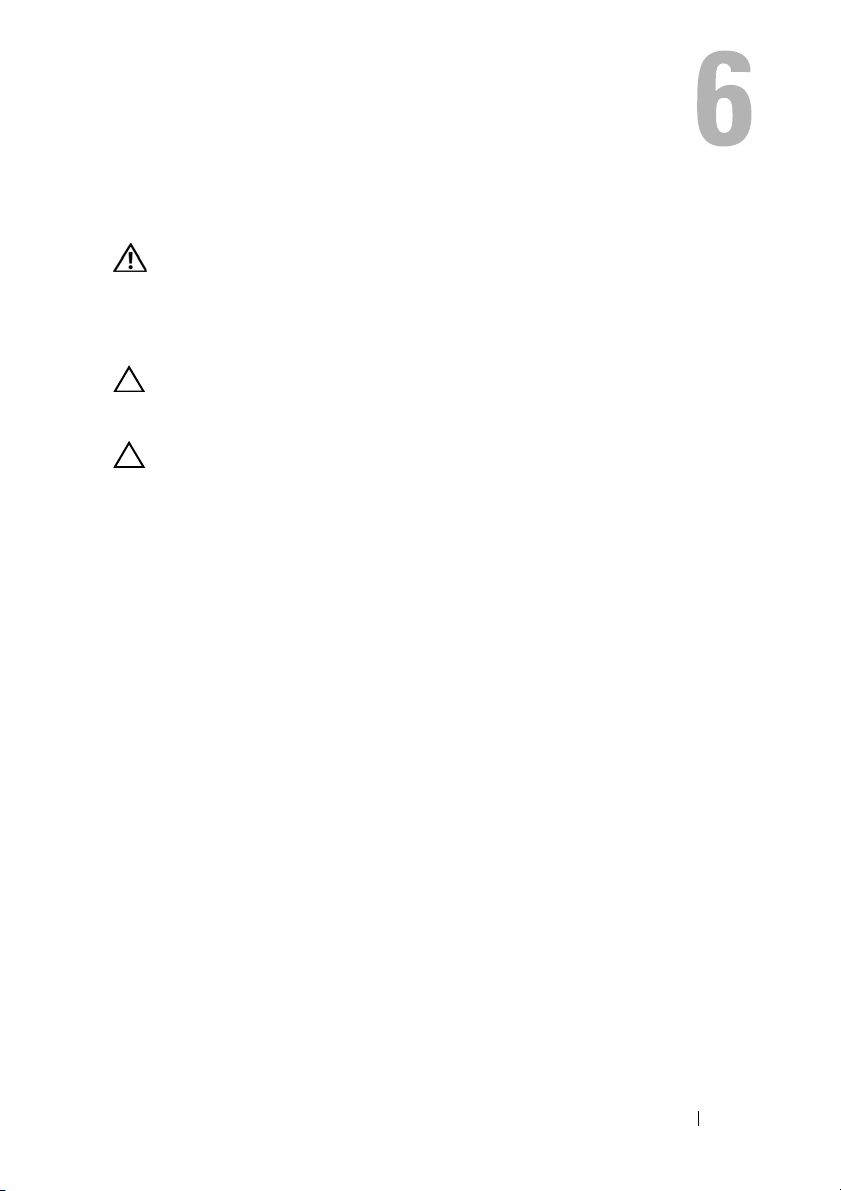
オプティカルドライブ
警告:コンピューター内部の作業を始める前に、お使いのコンピューター
に付属しているガイドの安全にお使いいただくための注意事項をお読みく
ださい。安全にお使いいただくためのベストプラクティスの追加情報に関
しては、規制順守ホームページ www.dell.com/regulatory_compliance をご
覧ください。
注意:コンピューターシステムの修理は、資格を持っているサービス技術
者のみが行ってください。デルで認められていない修理(内部作業)によ
る損傷は、保証の対象となりません。
注意: 静電気による損傷を避けるため、静電気防止用リストバンドを使用
するか、または塗装されていない金属面(コンピューターの背面にあるコ
ネクターなど)に定期的に触れて、静電気を身体から除去してください。
オプティカルドライブの取り外し
1 9 ページの「作業を開始する前に」の手順に従ってください。
2 バッテリーを取り外します。13 ページの「バッテリーの取り外し」
を参照してください。
3 モジュールカバーを取り外します 。15 ページの「モジュールカバー
の取り外し」 を参照してください。
4 オプティカルドライブアセンブリをコンピューターベースに固定
しているネジを外します。
5 オプティカルドライブアセンブリをオプティカルドライブベイか
らスライドさせます。
オプティカルドライブ 23

3
2
1
1
オプティカルドライブアセンブリ
3
ネジ
2
コンピューターベース
6 オプティカルドライブブラケットをオプティカルドライブに固定
している 2 本のネジを外します。
7 オプティカルドライブブラケットをオプティカルドライブから取
り外します。
8 オプティカルドライブベゼルのタブを注意しながら開け、オプティ
カルドライブアセンブリからベゼルを取り出します。
24 オプティカルドライブ

1
2
3
4
1
オプティカルドライブベゼル
3
オプティカルドライブブラケット
2
オプティカルドライブ
4
ネジ(2)
オプティカルドライブの取り付け
1 9 ページの「作業を開始する前に」の手順に従ってください。
2 オプティカルドライブベゼルのタブをオプティカルドライブのス
ロットに揃え、オプティカルドライブベゼルを所定の位置にはめ込
みます。
3 オプティカルドライブブラケットのネジ穴とオプティカルドライ
ブのネジ穴の位置を合わせます。
4 オプティカルドライブブラケットをオプティカルドライブに固定
する 2 本のネジを締めます。
5 オプティカルドライブアセンブリをオプティカルドライブベイに
スライドさせて戻します。
オプティカルドライブ 25
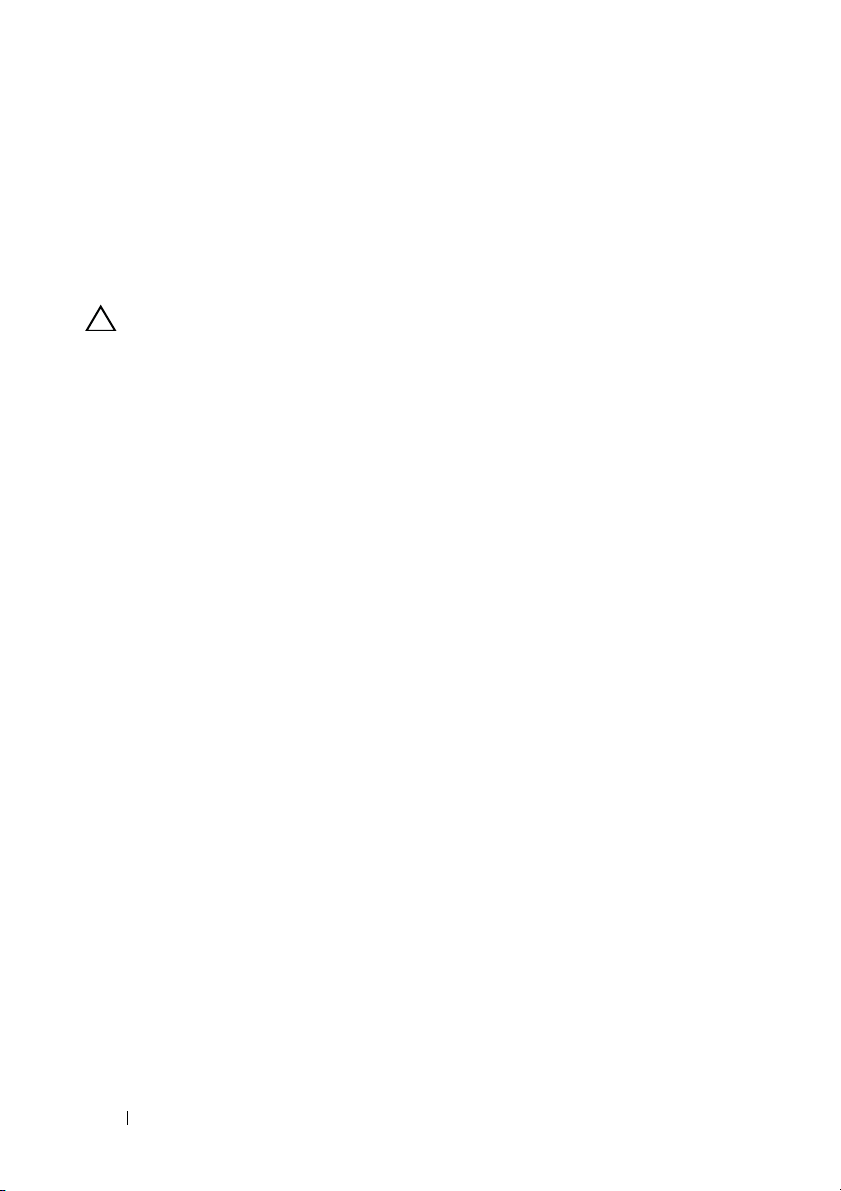
6 オプティカルドライブアセンブリをコンピューターベースに固定
するネジを取り付けます。
7 モジュールカバーを取り付けます。16 ページの「モジュールカバー
の取り付け」 を参照してください。
8 バッテリーを取り付けます。14 ページの「バッテリーの取り付け」
を参照してください。
注意:コンピューターの電源を入れる前にすべてのネジを取り付け、コン
ピューター内部にネジが残っていないか確認します。コンピューター内部
にネジが残っていると、コンピューターに損傷を与える恐れがあります。
26 オプティカルドライブ
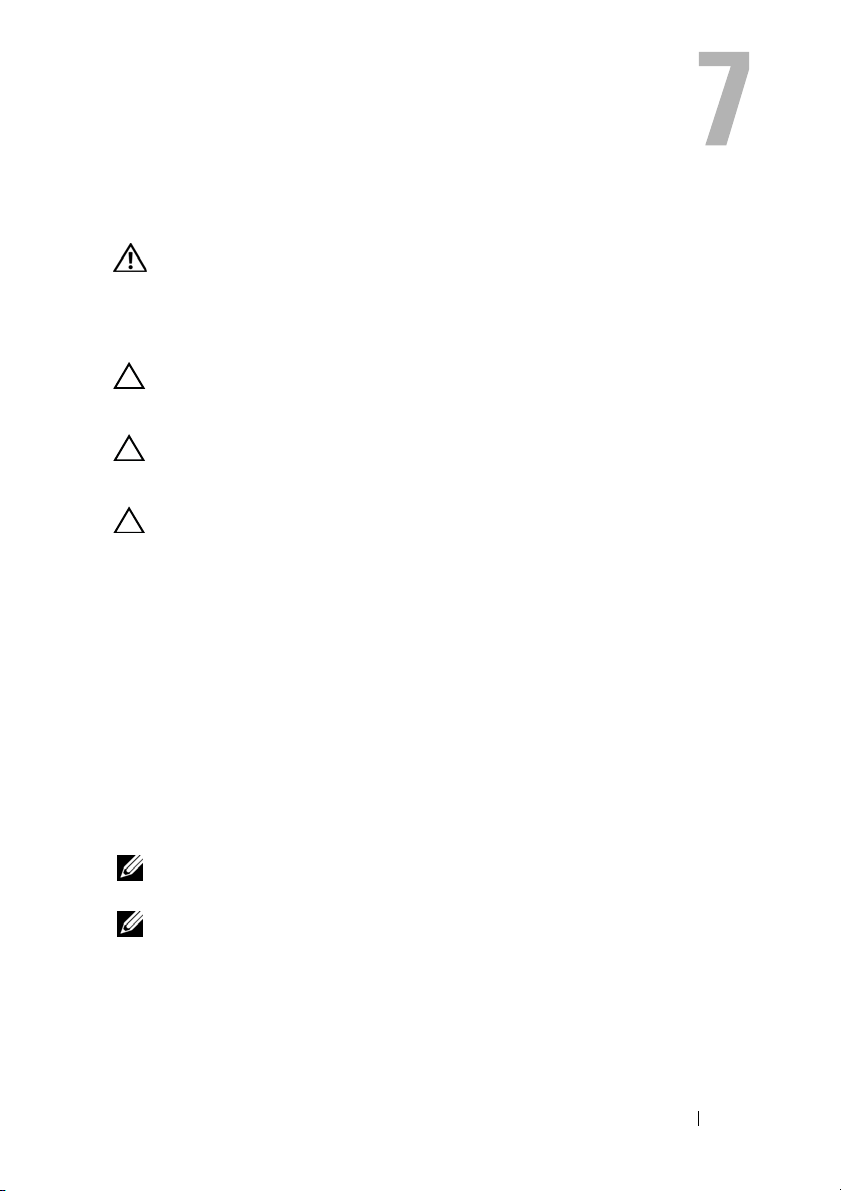
メモリモジュール
警告:コンピューター内部の作業を始める前に、お使いのコンピューター
に付属しているガイドの安全にお使いいただくための注意事項をお読みく
ださい。安全にお使いいただくためのベストプラクティスの追加情報に関
しては、規制順守ホームページ www.dell.com/regulatory_compliance をご
覧ください。
注意:コンピューターシステムの修理は、資格を持っているサービス技術
者のみが行ってください。デルで認められていない修理(内部作業)によ
る損傷は、保証の対象となりません。
注意:静電気による損傷を避けるため、静電気防止用リストバンドを使用
するか、または塗装されていない金属面(コンピューターの背面にあるコ
ネクターなど)に定期的に触れて、静電気を身体から除去してください。
注意:コンピューター内部の作業を始める前に、システム基板への損傷を
防ぐため、メインバッテリーを取り外します(13 ページの「バッテリーの
取り外し」を参照)。
システムメモリのアップグレード
お使いのコンピューターは、最大 2 個のメモリモジュールコネクターを
サポートします。コンピューター底部のモジュールカバーを取り外すと、
DIMM B コネクターにアクセスできます。パームレストアセンブリを取
り外すと、DIMM A コネクターにアクセスできます。
システム基板にメモリモジュールを取り付けると、コンピューターのメ
モリ容量を増やすことができます。コンピューターでサポートされてい
るメモリの詳細については、で、お使いのコンピューターモデルの『総
合仕様』(support.dell.com/manuals) を参照してください。
メモ:デルから購入されたメモリモジュールは、お使いのコンピュー
ターの保証対象に含まれます。
メモ:
システムと同時にメモリモジュールを注文した場合は、
コネクターに取り付け済みです。
DIMM A
メモリモジュール 27
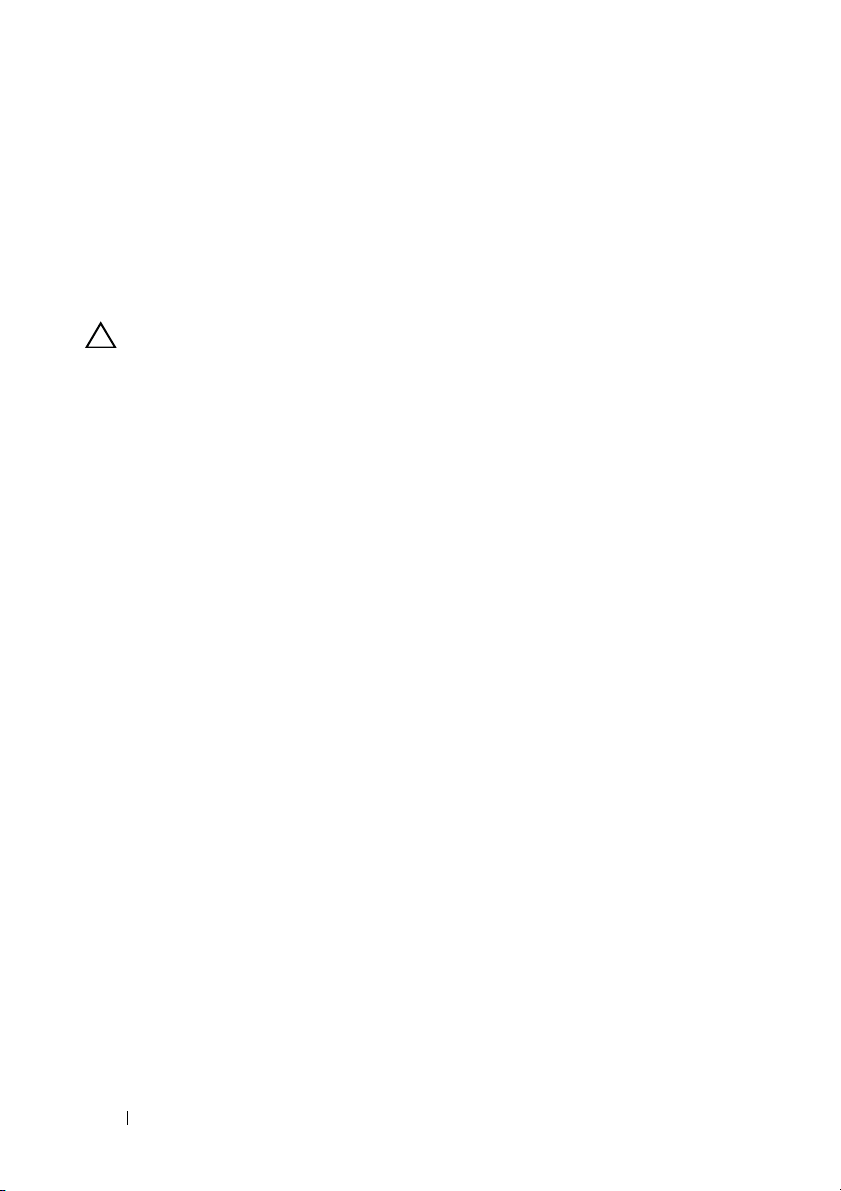
メモリモジュールの取り外し
1 9 ページの「作業を開始する前に」の手順に従ってください。
2 バッテリーを取り外します。13 ページの「バッテリーの取り外し」
を参照してください。
3 モジュールカバーを取り外します 。15 ページの「モジュールカバー
の取り外し」 を参照してください。
注意:メモリモジュールコネクターへの損傷を防ぐため、工具を使用してメ
モリモジュールの固定クリップを広げないでください。
4 DIMM B コネクターからメモリモジュールを取り外すには、手順 5
を参照してください。DIMM A コネクターからメモリモジュールを
取り外すには:
a コンピューターを裏返します。
b キーボードを取り外します。33 ページの「キーボードの取り外
し」 を参照してください。
5 メモリモジュールコネクターの両端にある固定クリップを、メモリ
モジュールが持ち上がるまで指先で慎重に広げます。
28 メモリモジュール
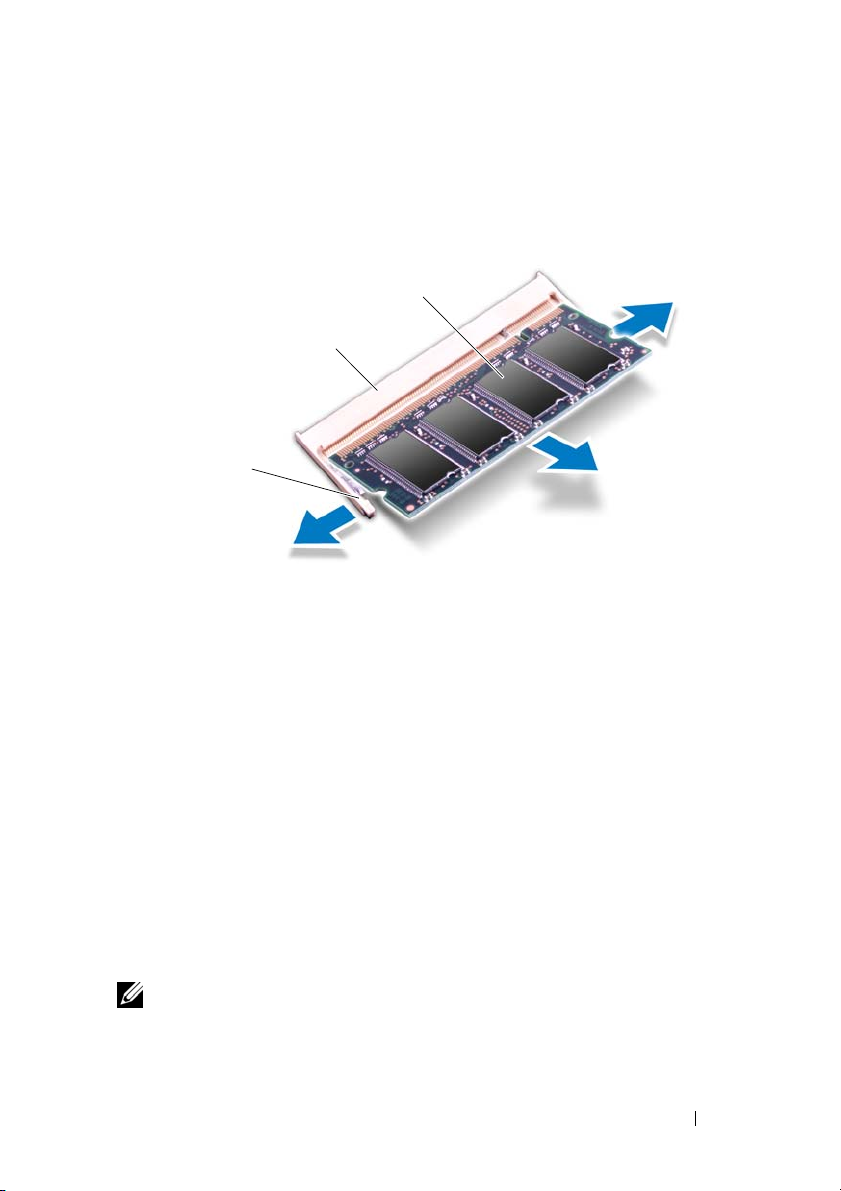
3
2
1
1
固定クリップ(2)
3
メモリモジュール
6
メモリモジュールをメモリモジュールコネクターから取り外します。
2
メモリモジュールコネクター
メモリモジュールの取り付け
1 9 ページの「作業を開始する前に」の手順に従ってください。
2 メモリモジュールの切り込みを、メモリモジュールコネクターのタ
ブに合わせます。
3 メモリモジュールを 45 度の角度でメモリモジュールコネクターに
しっかりと挿入し、メモリモジュールが所定の位置にカチッと収ま
るまで押し下げます。カチッという感触がない場合は、メモリモ
ジュールを取り外し、再度取り付けてください。
メモ:メモリモジュールが正しく取り付けられていないと、コン
ピューターは起動できません。
メモリモジュール 29
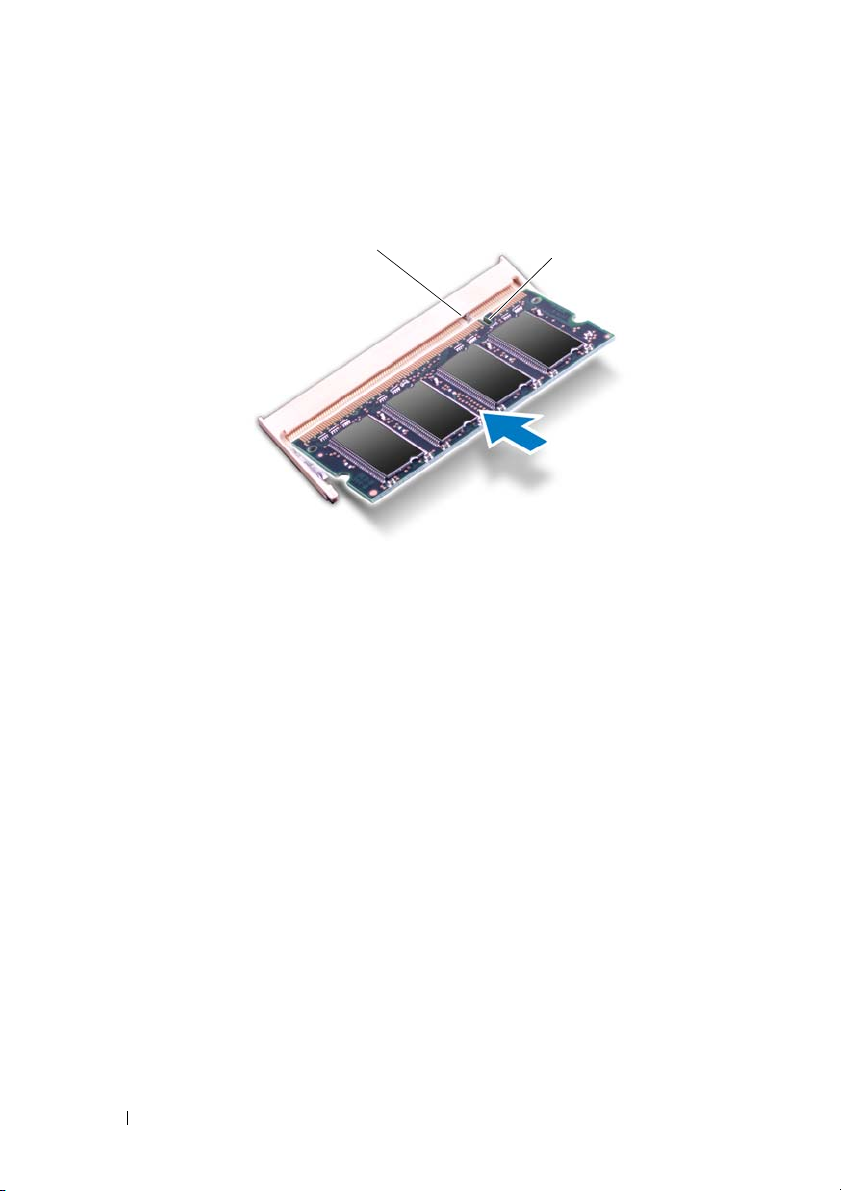
1
2
1
タブ
2
切り込み
4 DIMM B コネクターにメモリモジュールを取り付けた場合は、
手順 6 を参照してください。
5 DIMM A コネクターにメモリモジュールを取り付けた場合:
a キーボードを取り付けます。35 ページの「キーボードの取り付
け」 を参照してください。
b コンピューターを裏返します。
6 モジュールカバーを取り付けます。16 ページの「モジュールカバー
の取り付け」 を参照してください。
7 バッテリーを取り付けます。14 ページの「バッテリーの取り付け」
を参照してください。
コンピューターの電源コンセントおよび取り付けられているすべてのデ
バイスの電源コンセントを接続し、電源を入れます。コンピューターは
起動時に、メモリモジュールを検出してシステム設定情報を自動的に
アップデートします。
30 メモリモジュール
